İlan
Gmail'in neden ustaca bir web posta istemcisi olduğu konusunda birçok vaka yapılmıştır. Arama motoru devi Google'ın Gmail'e inanılmaz derecede güçlü arama özellikleri sağladığını söylemeye gerek yok. Şaşırtıcı olmayan bir şekilde, bunlar Gmail’in kullanım kolaylığı ve başarısının önemli bir nedenidir.
Gmail’de e-posta bulmak neredeyse önemsiz olsa da, Yapabilmek Onları bulmak, yapacağın anlamına gelmez hatırlamak dosyalandıktan veya arşivlendikten sonra bunları aramak ve okumak için. Peki önemli bilgileri unutmamak için başka neler yapabilirsiniz?
Gmail, e-postaları birçok farklı şekilde vurgulamanıza, etiketlemenize ve yönetmenize izin verirken (aşağıdaki kaynaklara bakın) veya onları gelen kutunuza döndürmelerini sağlayın Chrome'da Gmail için Boomerang ile E-postaları Daha Sonra Gönderme ZamanlamaGmail, e-postaları yönetmek için dahiyane bir araçtır. Varsayılan olarak eksik olan şeylerin çoğu Gmail Labs uygulamaları veya tarayıcı eklentileri tarafından kapsanmaktadır. Boomerang, Chrome için kullanılabilecek bir tarayıcı eklentisidir ... Daha fazla oku
gibi eklentiler kullanmak Bumerang, başka bir etiket düşünmek veya gelen kutunuzda rastgele daha fazla şey açmak, oldukça ezici ve sonuçta verimsiz olabilir. Belki ara sıra geri almak istediğiniz birkaç e-postanız olur veya genellikle e-postaları okumakta zorlanırsınız ya da arama yapmak çok basit olduğu için bulunması zor görünen e-postaları takip etmek istersiniz sıkıcı.Muhtemelen size bir bilgiyi hatırlatmak, daha sonra bir şeyler okumak veya bilgileri takip etmek için kurulmuş bir sisteminiz var. Bu yüzden çok basit bir çözüm önerebilir miyim - ilgili e-postaların URL'sini kaydedin ve URL'leri daha sonra okumak veya geri dönmek için diğer rutinlerinize besleyin.
Gmail E-posta URL'leri Nasıl Kaydedilir
Gmail bunu çok kolaylaştırır. Gmail'de belirli bir e-postayı her açtığınızda, tarayıcı adres çubuğunuzdaki URL, görüntülemekte olduğunuz e-postanın belirli URL'sine güncellenir. Gmail etiketlerine bile yer işareti koyabilirsiniz. Bir keresinde, işte çok kolay bir şey ve bunu yapmak için bir inek olmanıza gerek yok.

Yine de, zihninizi daha da kolaylaştırmak için bazı ek bilgileri paylaşmama izin verin:
URL yalnızca Gmail hesabınıza giriş yaptıysanız çalışır. Oturum açmamışken veya başka bir hesap kullanırken bu URL'yi kullanan başka biri, yer işareti eklenmiş e-postanızı görüntüleyemez.
URL'nin şifreli kısmı mesaj kimliğinden farklıdır ve temel olarak e-posta hakkında hiçbir şey göstermez.
URL, geçerli konumu, yani mevcut etiketi hakkında bilgi içerebilir. Ancak, Gmail'in iletiyi açmak için bu ayrıntılara ihtiyacı yoktur. Bu nedenle, e-postayı taşıyabilir veya etiketi değiştirebilirsiniz; Gmail, eski bir URL kullanarak yine de bir ileti açabilir. URL yapısı düzgün olduğu sürece, mevcut olmayan bir etiket bile (artık) çalışacaktır. Soruna neden olacak klasörler yalnızca Spam ve Çöp Kutusu'dur.

E-posta URL'leri Nasıl Kullanılır
Hangi rutinleri merak ediyorsanız, e-posta URL'leri yararlı olabilir, bazı örnekleri paylaşmama izin verin.
1. Evernote'taki Notlara E-posta URL'si Ekleme
Evernote kısa olduğu sürece çok sayıda bit ve bilgi kaydını tutmak için harika bir hizmettir. Bir e-posta önemli noktalar içeriyorsa, ancak başka şekilde kısa değilse, bu noktaları bir nota çıkarabilirsiniz, ancak orijinal e-postaya hızlı bir şekilde geri dönebilirsiniz. Burada referans kaynağı olarak URL kullanışlıdır.
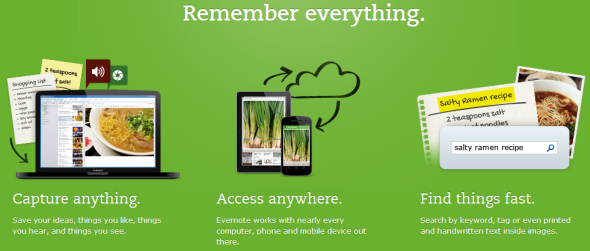
İşte bir Evernote kaynak:
- Evernote'un Hala Tek Başına Hizmet Olduğunu Kanıtlayan 5 Harika Özellik Evernote'un Hala Tek Başına Hizmet Olduğunu Kanıtlayan 5 Harika ÖzellikGoogle Drive'ı çevreleyen tüm çemberler ve herkes Dropbox üzerinden çıldırırken, başka bir hizmetin ihmal edildiğini düşünüyorum - Evernote. Bizim Evernote kapsama geç kabataslak oldu ve ben ... Daha fazla oku
2. Daha Sonra E-posta Okumak için E-posta URL'sini Kullanma
Zaten kullanıyor musun Cepeski adı Daha Sonra Oku? Harika, artık benzersiz URL'lerini kullanarak e-postaları sıralayabilirsiniz.

Bu harika araca henüz aşina değilseniz, sizi bu makaleye yönlendirmeme izin verin:
- Pocket - Üstün Dijital Yer İmleme Hizmeti Pocket - Üstün Dijital Yer İmleme HizmetiBakari'nin daha önce bildirdiği gibi, çok sevilen Daha Sonra Oku - kullanıcıların makaleleri kaydetmesini sağladı daha sonra bir yer işaretinden veya entegre olduğu çeşitli uygulamalardan okuyun - sonlandırıldı ve değiştirilir ... Daha fazla oku
3. Takvim Girişlerine E-posta URL'leri Ekleme
Çoğu zaman, e-posta konuşmaları gerçek hayattaki toplantıların veya etkinliklerin temelini oluşturur. Eğer kullanmıyorsanız Google Takvim veya takviminizi e-postalarınızla entegre edecek bir sisteminiz yoksa, takviminizdeki etkinliklere ileti dizisi eklemek için e-posta URL'lerini kullanabilirsiniz.
4. Gmail Dışında E-postaları Yer İşaretleyin ve Etiketleyin
Gmail etiketlerinin e-postaları düzenlemek için yeterince iyi olduğunu düşündüğüm için bu gerçekten önermediğim bir yöntem. Daha da önemlisi, Gmail aramalarını çok kolay ve güçlü olduğu için etiketleri desteklemiyor. Bununla birlikte, tamamen etiketlerin içindeyseniz ve başka bir hizmette bir etiket sistemi oluşturduysanız, e-posta URL'si, e-postalarınızı bu hizmette etiketlemenize, yer işaretlemenize veya kaydetmenize olanak tanır. Bu çalışacak Evernote, [DAHA UZUN ÇALIŞIYOR] Birkaç isim vermek için lezzetli veya yerel tarayıcı yer işaretleriniz.
Diğer Kaynaklar
Tüm Gmail e-postalarınızı yer işareti koymaya başlamadan önce, umarım Gmail'deki e-postaları nasıl yöneteceğiniz hakkındaki yayınlarımızdan en azından bazılarını incelemişsinizdir. Bu çözümlerin birçoğunun kurulumu çok kolaydır ve size çok fazla düşünce kazandıracaktır. Aşağıda, kendim kullandığım rutinlerin birçoğu dahil olmak üzere en sevdiğim makalelerin bir seçimi var:
- Gelen Kutunuzu Önceliklendirmeye ve Organize Etmenize Yardımcı Olacak 5 Gmail Filtresi Gelen Kutunuzu Önceliklendirmeye ve Organize Etmenize Yardımcı Olacak 5 Gmail FiltresiGelen kutularının benimki kadar düzenli olması için her bir kişinin cephaneliğinde hangi filtrelere sahip olması gerekir? İlk beş filtrenizi oluşturmaya başlamanıza yardımcı olmak için buradayım veya ... Daha fazla oku
- Beni Gmail'de Tutan En İyi 10 Özellik ROUNDUP: Beni Gmail'de Tutan En İyi 10 ÖzellikGmail, Google'ın en büyük projelerinden biridir ve bence e-postada devrim yaratmıştır. Gmail yalnızca web tabanlı en iyi e-posta istemcisi değil, aynı zamanda ücretsiz masaüstü istemcilerini kilometrelerce yeniyor. Kullandıktan sonra ... Daha fazla oku
- Gmail'e Birden Çok E-posta Hesabını Alma ve Yönetme Gmail'de Birden Çok E-posta Hesabını İçe Aktarma ve YönetmeGmail ile tüm e-postalarınızı yönetmek ister misiniz? Gmail hesabınıza nasıl birden fazla e-posta ekleyeceğiniz ve bunları kolayca nasıl yöneteceğiniz aşağıda açıklanmıştır. Daha fazla oku
- Bu Fantastik Eklentiyle Gmail'e Planlama, İzleme ve Hatırlatıcılar Ekleme Bu Fantastik Eklentiyle Gmail'e Planlama, İzleme ve Hatırlatıcılar EklemeKabul edelim, Gmail hemen hemen mükemmel. En azından bir Web arayüzünü tercih edenler için şu anda en popüler e-posta sağlayıcılarından biri olması tesadüf değil. Ancak, birkaç vardır ... Daha fazla oku
- Verimlilik için Gmail Filtrelerini Kullanmanın 3 Harika Örneği Verimlilik için Gmail Filtrelerini Kullanmanın 3 Harika Örneği Daha fazla oku
- Daha Verimli E-posta Göndermenize Yardımcı Olmak için 10 İpucu Daha Verimli E-posta Göndermenize Yardımcı Olmak için 10 İpucuE-posta ve e-posta verimliliği hakkında duyduğum en iyi tavsiye, sabah ilk iş olarak e-postaları yanıtlamayın. Biraz paradoksal ama e-posta ve üretkenliğin loggerhead'de olduğu doğru ... Daha fazla oku
E-posta URL'lerinize yer işareti koyuyor musunuz? Öyleyse, bu yöntemi ne için kullanıyorsunuz?
Tina on yılı aşkın bir süredir tüketici teknolojisi hakkında yazıyor. Doğa Bilimleri Doktorası, Almanya Diploması ve İsveç Yüksek Lisans derecesine sahiptir. Analitik geçmişi, şimdi anahtar kelime araştırmalarını ve operasyonlarını yönettiği MakeUseOf'ta bir teknoloji gazetecisi olarak mükemmelliğine yardımcı oldu.